- PDF-filer er veldig populære over hele verden, siden de er veldig allsidige.
- I dag vil vi lære deg hvordan du løser Det oppsto en feil under åpningen av dette dokumentet feil for PDF-filer.
- For flere PDF-relaterte guider, sjekk ut vår dedikert PDF-seksjon.
- Vil du vite hvordan du løser et PC-problem? Les artiklene fra vår Fix seksjon.
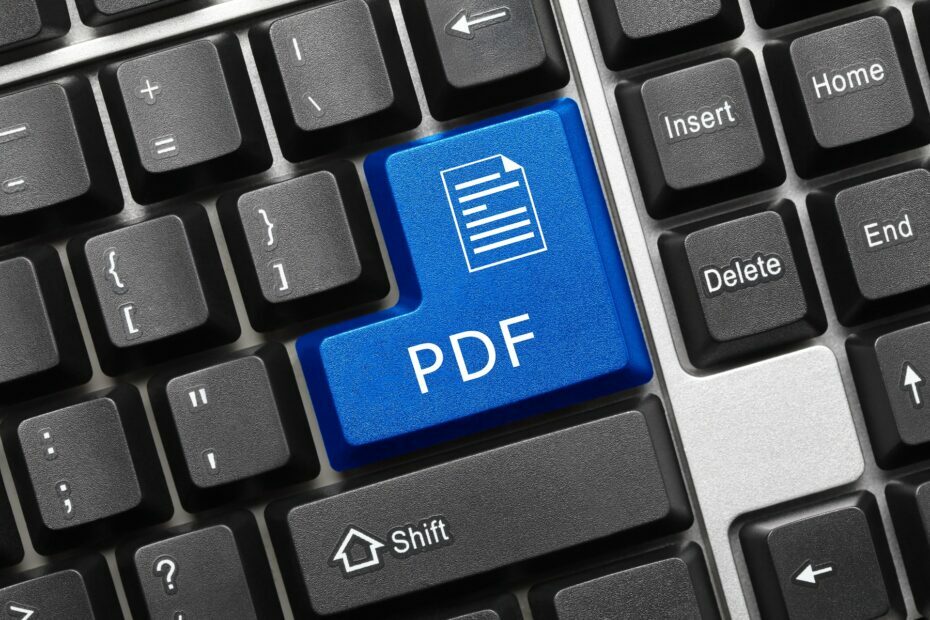
Denne programvaren reparerer vanlige datafeil, beskytter deg mot tap av filer, skadelig programvare, maskinvarefeil og optimaliserer PC-en for maksimal ytelse. Løs PC-problemer og fjern virus nå i tre enkle trinn:
- Last ned Restoro PC-reparasjonsverktøy som kommer med patenterte teknologier (patent tilgjengelig her).
- Klikk Start søk for å finne Windows-problemer som kan forårsake PC-problemer.
- Klikk Reparer alle for å fikse problemer som påvirker datamaskinens sikkerhet og ytelse
- Restoro er lastet ned av 0 lesere denne måneden.
Noen ganger kan du støte på Det oppsto en feil når denne meldingen om tilgang til dokumentet ble nektet
. Dette problemet kan være ganske irriterende, siden du ikke kan se ønsket dokument, men det er en måte å fikse det på.Noen ganger kan du støte på problemer mens du prøver å se PDF-filer på PC-en din. Når vi snakker om problemer, er det noen vanlige problemer som brukere rapporterte:
- Adgang til Adobe Reader nektet når du åpner PDF - Dette problemet kan oppstå hvis du har aktivert beskyttet modus i Adobe Reader. Bare deaktiver denne funksjonen, og problemet skal være borte.
- Det oppsto en feil med å åpne dette dokumentet. Det oppsto et problem med å lese dette dokumentet (57) - Dette problemet kan oppstå på grunn av antivirusprogramvaren din, men du kan løse problemet ved å deaktivere antivirusprogrammet ditt midlertidig.
- Acrobat Reader DC oppstod en feil ved åpning av dette dokumentet. ingen tilgang - Dette problemet kan noen ganger vises i Acrobat Reader DC. For å løse problemet, oppdater leseren din til den nyeste versjonen og sjekk om det hjelper.
Hvordan fikser jeg dokumentåpningsfeilen?
- Sjekk antivirusprogrammet ditt
- Prøv en annen PDF-leser
- Installer Adobe Reader på nytt
- Installer de siste oppdateringene for Adobe Reader
- Deaktiver beskyttet modus i Adobe Reader
- Flytt PDF-filen til en annen katalog
- Prøv å åpne PDF-filen direkte
- Fjern alle egenskaper og personlig informasjon fra filen
- Deaktiver forhåndsvisningsrutenl
1. Sjekk antivirusprogrammet ditt

Hvis du fortsetter å få Det oppsto en feil når denne meldingen om tilgang til dokumentet ble nektet, er det mulig at problemet faktisk er antivirusprogramvaren din. Noen ganger kan dette problemet oppstå på grunn av visse antivirusinnstillinger, eller antivirusprogrammet kan ganske enkelt merke filen som potensielt farlig og hindre deg i å få tilgang til den.
I tilfelle dette skjer, må du deaktivere visse antivirusfunksjoner og prøve på nytt. I tillegg vil du kanskje prøve å deaktivere antivirusprogrammet ditt helt og se om det fungerer. Noen ganger er dette kanskje ikke nok, så du må fjerne antivirusprogrammet ditt.
Selv om du velger å fjerne antivirus fra tredjepart, vil du fortsatt være beskyttet av Windows Defender, så du trenger ikke bekymre deg for sikkerheten din. Når du har fjernet antivirusprogrammet, må du sjekke om problemet fortsatt er der.
Hvis du fjerner antivirusprogrammet løser problemet, bør du kanskje vurdere å bytte til et annet antivirusprogram. Bitdefender gir god beskyttelse og det vil ikke forstyrre systemet ditt på noen måte, så hvis du leter etter et nytt og pålitelig antivirus, bør du prøve Bitdefender.

Bitdefender Antivirus
Hvis du trenger et idiotsikkert antivirusprogram som har minimale forstyrrelser med systemet ditt, er Bitdefender det du trenger.
Få det nå
2. Installer Adobe Reader på nytt

Noen ganger Det oppsto en feil under åpningen av dette dokumentet kan vises hvis Adobe Reader-installasjonen er ødelagt. Dette kan være et stort problem, spesielt hvis Adobe Reader er din foretrukne PDF-leser.
For å løse dette problemet, foreslår noen brukere å installere Adobe Reader på nytt. Det er flere måter å gjøre det på, og mens du kan avinstallere Adobe Reader som et hvilket som helst annet program, foreslår vi en annen metode.
Hvis du vil avinstallere et program fullstendig og fjerne alle filene og registeroppføringene helt, foreslår vi at du bruker avinstallasjonsprogramvare som f.eks IOBit avinstalleringsprogram. Ved å bruke avinstallasjonsprogramvaren vil du fjerne alle filer og registeroppføringer tilknyttet Adobe Reader, så det vil være som om applikasjonen aldri ble installert.
Nå er det bare å installere den nyeste versjonen av Adobe Reader og sjekke om problemet fortsatt er der.

Iobit Uninstaller 9 Pro
Avinstaller Adobe Reader og fjern gjenværende filer effektivt, slik at en reinstallering føles som en ren skifer, alt takket være dette verktøyet.
Få det nå
3. Prøv en annen PDF-leser

Hvis du fortsetter å få Det oppsto en feil under åpningen av dette dokumentet i Adobe Reader, kanskje du kan løse problemet ved å bytte til en annen PDF-leser.
Det er mange flotte PDF-lesere i tillegg til Adobe Reader, og hvis du leter etter et nytt verktøy for å lese PDF-filer, anbefaler vi på det sterkeste at du prøver Icecream PDF Editor.
Den er lett, rask, men viktigst av alt er den veldig god til å gjøre jobben den ble designet for, noe som er stort sett alt som betyr noe.

Icecream PDF Editor
Icecreama PDF Editor er en utmerket backup-PDF-visning og -redigerer for når Adobe Reader oppfører seg dårlig.
Besøk nettsiden
4. Deaktiver beskyttet modus i Adobe Reader
- Åpen Adobe Reader.
- Gå nå til Rediger> Innstillinger> Sikkerhet (forbedret).
- Fjern merket Aktiver beskyttet modus ved oppstart avkrysningsruten.
Du kan også deaktivere beskyttet modus ved å endre registeret. Dette er nyttig hvis du er nettverksadministrator og du ikke kan endre innstillingene på hver PC manuelt. For å gjøre det, følg bare disse trinnene:
- trykk Windows-tast + R og gå inn regedit. Trykk nå Tast inn eller klikk OK.
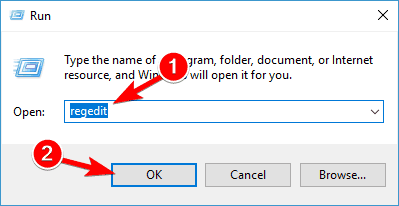
- Når Registerredigering åpner, gå til HKEY_CURRENT_USERSoftwareAdobeAcrobat Reader10.0Privilegert tast og endre verdien på bProtectedMode til 0 eller 00000000.
Ifølge brukerne, Det oppsto en feil under åpningen av dette dokumentet kan vises i Adobe Reader når du prøver å se visse PDF dokumenter. Dette problemet er vanligvis forårsaket av beskyttet modus-modus i Adobe Reader.
Dette kan være en nyttig funksjon siden noen PDF-dokumenter faktisk kan være skadelige, og det er derfor bra å ha denne funksjonen aktivert.
Noen ganger kan denne funksjonen imidlertid forårsake dette feilmelding vises, derfor anbefales det å deaktivere den midlertidig.
Når du har gjort det, blir funksjonen Beskyttet modus deaktivert, og du kan se PDF-dokumenter uten problemer. Husk at deaktivering av denne funksjonen kan være en potensiell sikkerhetsrisiko, så bruk denne løsningen bare med PDF-filer fra pålitelige kilder.
Kjør en systemskanning for å oppdage potensielle feil

Last ned Restoro
PC-reparasjonsverktøy

Klikk Start søk for å finne Windows-problemer.

Klikk Reparer alle for å løse problemer med patenterte teknologier.
Kjør en PC-skanning med Restoro reparasjonsverktøy for å finne feil som forårsaker sikkerhetsproblemer og forsinkelser. Etter at skanningen er fullført, erstatter reparasjonsprosessen skadede filer med nye Windows-filer og komponenter.
Kan ikke Adobe Reader installere på PC-en din? Her er en rask løsning!
5. Flytt PDF-filen til en annen katalog

I følge brukere, noen ganger Det oppsto en feil under åpningen av dette dokumentet meldingen kan vises hvis banen til PDF-filen du prøver å se, er for lang.
For å løse dette problemet foreslår brukere å flytte PDF-filen som gir deg denne feilen, til en annen mappe.
Bare flytt PDF-filen til skrivebordet eller enda bedre til en rotkatalog, for eksempel C: eller D:. Hvis filen åpnes fra det nye stedet, betyr det at filbanen var for lang, og som fikk problemet til å vises.
Dessverre er den eneste måten å løse dette problemet på å flytte de problematiske PDF-filene til en annen katalog, og de skal fungere uten problemer.
6. Prøv å åpne PDF-filen direkte
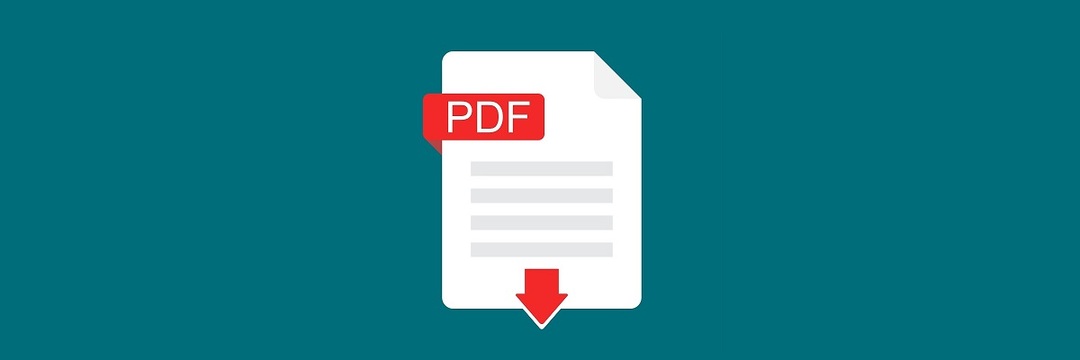
Det oppsto en feil under åpningen av dette dokumentet meldingen kan vises hvis du prøver å åpne en PDF-fil direkte fra e-postklienten.
Noen ganger kan det være noen kompatibilitetsproblemer mellom e-postklienten og PDF-leseren, og dette kan føre til at feilmeldingen vises.
Du kan imidlertid fikse problemet ved å åpne PDF-filen direkte. For å gjøre det, bare lagre PDF-filen fra e-postklienten din, eller se etter lagringsplassen og kjør den derfra.
Dette er ikke en permanent løsning, men det er en solid løsning, så det kan være lurt å prøve det.
Kan du ikke skrive ut PDF-filer fra Adobe Reader? Her er en rask løsning!
7. Fjern alle egenskaper og personlig informasjon fra filen
- Høyreklikk på den problematiske PDF-filen og velg Eiendommer fra menyen.
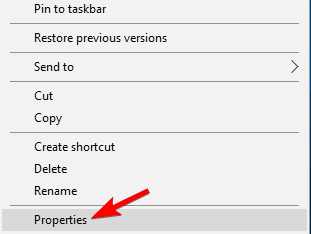
- Gå over til Detaljer fanen og klikk Fjern egenskaper og Personlig informasjon.
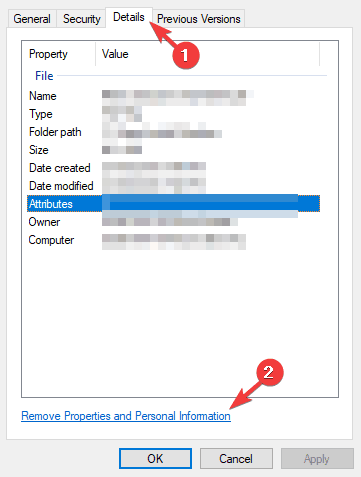
- Å velge Lag en kopi med alle mulige egenskaper fjernet og klikk på OK knapp.
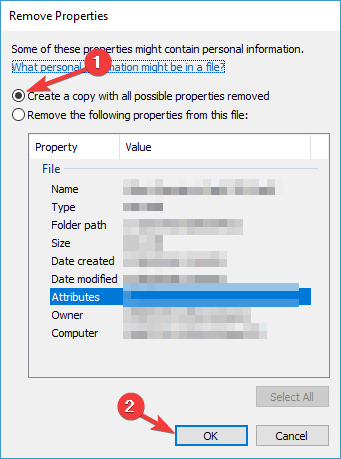
Noen ganger Det oppsto en feil under åpningen av dette dokumentet meldingen kan vises på grunn av egenskaper og personlig informasjon som er lagret i PDF-filen.
Du kan imidlertid fikse det ved å fjerne personlig informasjon fra PDF-filen.
Etter å ha gjort det, vil det bli opprettet en kopi av filen uten egenskaper og personlig informasjon, og du bør kunne åpne den uten problemer.
Hvis du vil, kan du også fjerne all personlig informasjon fra originalfilen, men det tryggeste valget er vanligvis å lage en kopi.
8. Deaktiver forhåndsvisningsruten
- Åpne mappen som inneholder den problematiske PDF-filen.
- Gå nå til Utsikt kategorien og sørg for at Forhåndsvisningsrute alternativet er ikke aktivert.
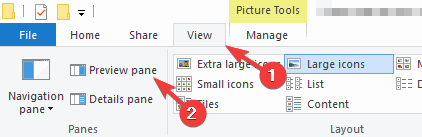
Noen ganger kan du støte på Det oppsto en feil under åpningen av dette dokumentet melding hvis forhåndsvisningsruten er aktivert i Filutforsker.
Dette kan være en irriterende feil, og en måte å unngå feilmeldingen er å deaktivere forhåndsvisningsruten.
Du kan også deaktivere forhåndsvisningsruten raskt ved å bruke Alt + P hurtigtast. Når du deaktiverer forhåndsvisningsruten, skal feilmeldingen forsvinne.
Får du Adobe error 16 på din PC? Løs det med denne guiden!
9. Installer de siste oppdateringene for Adobe Reader

Hvis Det oppsto en feil under åpningen av dette dokumentet feilen stadig vises, kan problemet være en feil med Adobe Reader. Denne typen feil kan oppstå, og hvis du støter på dem, anbefales det at du oppdaterer Adobe Reader til den nyeste versjonen.
Bare se etter oppdateringer i Adobe Reader og installer alle tilgjengelige oppdateringer. Når oppdateringene er installert, sjekk om problemet fortsatt er der. Mange brukere rapporterte at de løste problemet ved å oppdatere Adobe Reader til den nyeste versjonen, så husk å prøve det.
Det oppsto en feil under åpningen av dette dokumentet melding kan skape mange problemer for den gjennomsnittlige brukeren som bare vil se en PDF-fil. Du bør imidlertid kunne løse dette problemet ved å bruke en av løsningene våre.
 Har du fortsatt problemer?Løs dem med dette verktøyet:
Har du fortsatt problemer?Løs dem med dette verktøyet:
- Last ned dette PC-reparasjonsverktøyet rangert bra på TrustPilot.com (nedlastingen starter på denne siden).
- Klikk Start søk for å finne Windows-problemer som kan forårsake PC-problemer.
- Klikk Reparer alle for å løse problemer med patenterte teknologier (Eksklusiv rabatt for våre lesere).
Restoro er lastet ned av 0 lesere denne måneden.
![Hvordan lagre en webside som PDF [Chrome, Firefox, Edge]](/f/2210e592ac2b802708911689e389e64d.jpg?width=300&height=460)

